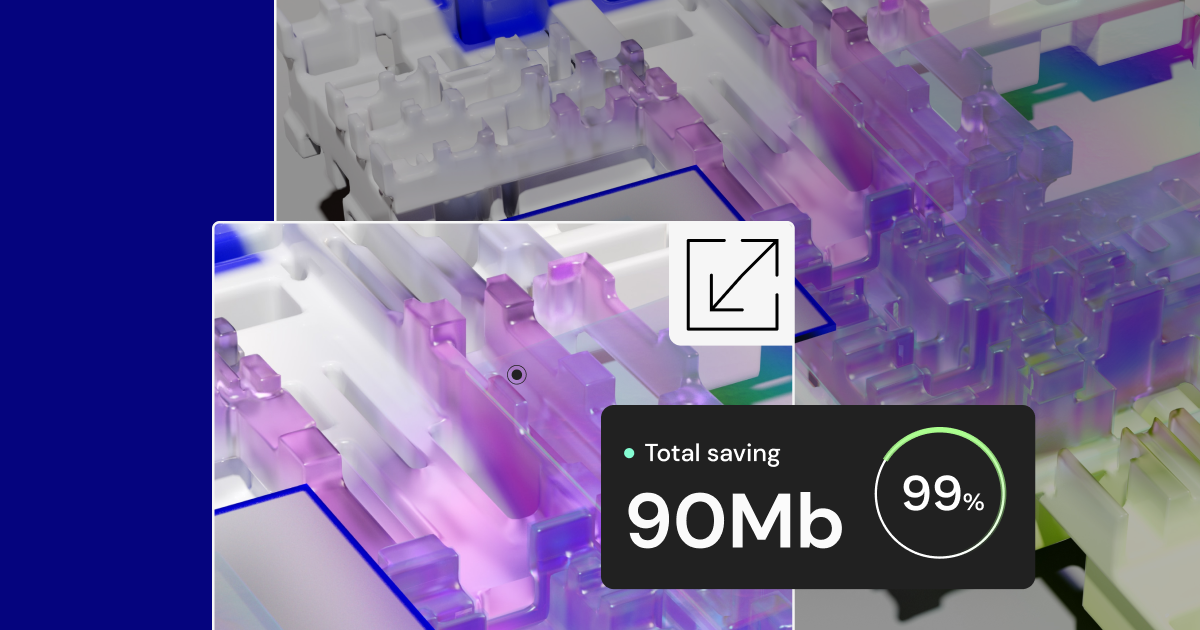Inhoudsopgave
Daar komt het schalen van afbeeldingen met CSS om de hoek kijken. Met CSS (Cascading Style Sheets) heb je krachtige tools om te bepalen hoe afbeeldingen op je website verschijnen, zodat ze er op hun best uitzien zonder de laadtijden te beïnvloeden.
Deze gids geeft je alles wat je nodig hebt om als een pro afbeeldingen te schalen met CSS. Of je nu een persoonlijke blog, een strakke webshop of een complexe webapplicatie bouwt, je leert hoe je je afbeeldingen kunt laten schitteren.
De basis van afbeeldingen schalen begrijpen
Afbeeldingsafmetingen en resolutie
Voordat we de CSS-technieken verkennen, laten we beginnen met het begrijpen van de kernconcepten van afbeeldingsafmetingen en resolutie.
- Pixels: Afbeeldingen op het web bestaan uit kleine vierkantjes die pixels worden genoemd. Elke pixel bevat kleurinformatie. Hoe meer pixels een afbeelding heeft, hoe hoger de resolutie en hoe meer detail deze kan weergeven.
- Afbeeldingsafmetingen: Afbeeldingsafmetingen worden uitgedrukt in breedte en hoogte, gemeten in pixels (bijv. 1200px x 800px). Deze afmetingen bepalen de fysieke ruimte die een afbeelding inneemt op een webpagina.
- Beeldverhouding: De beeldverhouding is de proportionele relatie tussen de breedte en hoogte van een afbeelding (bijv. 16:9, 4:3). Het behouden van de beeldverhouding is cruciaal bij het schalen van afbeeldingen om vervorming te voorkomen.
Bestandsformaten voor afbeeldingen
Het web ondersteunt verschillende bestandsformaten voor afbeeldingen, elk met zijn eigen sterke punten en ideale toepassingen. Laten we kort de meest voorkomende verkennen die je zult tegenkomen:
- JPEG (JPG): Dit formaat is het beste voor foto’s en afbeeldingen met complexe kleuren en verlopen. Het ondersteunt aanpasbare compressie om kwaliteit en bestandsgrootte in balans te brengen.
- PNG: is ideaal voor logo’s, afbeeldingen en plaatjes waar transparantie nodig is. Het ondersteunt verliesvrije compressie (geen kwaliteitsverlies).
- GIF: Voornamelijk gebruikt voor eenvoudige animaties en afbeeldingen. Beperkt kleurenpalet.
- SVG: is een vectorgebaseerd formaat perfect voor logo’s, iconen en illustraties. Het is oneindig schaalbaar zonder kwaliteitsverlies.
Het begrijpen van deze bestandsformaten is belangrijk omdat het kiezen van de juiste een aanzienlijke impact kan hebben op de grootte van je webafbeeldingen en hun laadtijden. En onthoud, Elementor ondersteunt al deze bestandstypen naadloos, waardoor je de perfecte afbeelding voor elke situatie op je website kunt gebruiken.
Impact op webprestaties
Waarom is al dit gepraat over pixels, afbeeldingsformaten en schalen belangrijk? Het komt neer op webprestaties. Grote, niet-geoptimaliseerde afbeeldingen zijn een belangrijke boosdoener achter trage websites. Dit is waarom:
- Bandbreedteverbruik: Grote afbeeldingsbestanden vereisen meer gegevensoverdracht van de server naar de browser van de bezoeker, wat waardevolle bandbreedte verbruikt.
- Verhoogde laadtijden: De browser heeft tijd nodig om grote afbeeldingsbestanden te downloaden en te verwerken, wat de weergave van de hele pagina vertraagt en leidt tot een frustrerende gebruikerservaring.
- Negatieve SEO-impact: Zoekmachines zoals Google beschouwen de snelheid van een site als een rankingfactor. Trage websites kunnen worden bestraft in zoekresultaten.
- Slechte gebruikerservaring (UX): Niet-geoptimaliseerde afbeeldingen, vooral op mobiele apparaten met tragere verbindingen, kunnen de gebruikerservaring verpesten en ervoor zorgen dat bezoekers je website verlaten voordat deze volledig is geladen.
Daarom is het schalen van afbeeldingen, samen met andere optimalisatietechnieken, een hoeksteen van het bouwen van snelle, boeiende websites – vooral als je van plan bent om een visueel rijke ervaring te bieden!
CSS-technieken voor het schalen van afbeeldingen
width en height eigenschappen
De meest fundamentele manier om afbeeldingen te schalen in CSS is door gebruik te maken van de width en height eigenschappen. Je kunt de weergegeven grootte van een afbeelding direct bepalen door deze eigenschappen in te stellen met verschillende waarden:
- Pixels (px): Dit geeft je de meest nauwkeurige controle over afbeeldingsafmetingen (bijv. breedte: 300px; hoogte: 200px).
- Percentages (%): Dit maakt afbeeldingen responsief door ze te laten aanpassen aan hun oudercontainer (bijv. breedte: 50%; hoogte: auto, om een afbeelding de helft van de breedte van zijn container te laten innemen).
Voorbeeldcode
HTML
<img decoding="async" src="my-image.jpg" alt="A beautiful landscape" style="width: 400px; height: 300px;">
Belangrijke opmerking: Denk altijd aan responsief ontwerp bij het gebruik van width en height. Met Elementor heb je intuïtieve visuele controls om afbeeldingsformaten aan te passen voor verschillende schermformaten, zodat je afbeeldingen er perfect uitzien op elk apparaat.
max-width en max-height eigenschappen
Terwijl width en height expliciete afmetingen instellen, zijn de max-width en max-height eigenschappen ongelooflijk handig voor het instellen van formaatgrenzen terwijl de responsiviteit behouden blijft.
Zo werken ze:
- max-width: Voorkomt dat een afbeelding een bepaalde breedte overschrijdt, waardoor deze indien nodig kleiner kan worden (bijv. max-width: 100%; zorgt ervoor dat de afbeelding nooit meer dan 100% van de breedte van zijn container inneemt).
- max-height: Werkt vergelijkbaar, zet een limiet op de hoogte van een afbeelding (bijv. max-height: 400px; zou voorkomen dat de afbeelding hoger wordt dan 400 pixels).
Waarom deze gebruiken? Ze zijn een belangrijke tool om te voorkomen dat afbeeldingen uit hun containers breken en je lay-out verstoren, vooral in responsieve ontwerpen.
Voorbeeldcode
HTML
<img decoding="async" src="my-image.jpg" alt="A beautiful landscape" style="max-width: 100%; height: auto;">
Pro tip: Vaak is het instellen van max-width: 100%; met height: auto; je beste keuze voor responsief aanpassen van afbeeldingen, maar we zullen de redenen waarom in de volgende subtitel verkennen!
Beeldverhouding behouden met ‘auto’
Weet je die beeldverhoudingen nog waar we het eerder over hadden? Het behouden ervan tijdens het aanpassen van het formaat is cruciaal om te voorkomen dat je afbeeldingen er platgedrukt, uitgerekt of vervormd uitzien. Hier komt de auto waarde te hulp:
- Één dimensie instellen, de andere ‘auto’: Wanneer je ofwel width of height op een specifieke waarde instelt (pixels of percentage) en de tegenovergestelde dimensie op auto, berekent de browser automatisch de ontbrekende dimensie om de beeldverhouding te behouden.
Waarom dit belangrijk is
- Visuele integriteit: Zorgt ervoor dat je afbeeldingen er op hun best uitzien en zoals bedoeld.
- Lay-out harmonie: Voorkomt dat afbeeldingen het ontwerp van je website verstoren.
- Professionaliteit: Vervormde afbeeldingen kunnen een onprofessionele indruk geven.
Voorbeeldcode
HTML
<img decoding="async" src="my-image.jpg" alt="A beautiful landscape" style="width: 100%; height: auto;">
Elementor tip: Elementor’s visuele editor maakt het ongelooflijk gemakkelijk om afbeeldingen aan te passen terwijl automatisch de beeldverhoudingen worden behouden, wat je een perfecte balans tussen controle en gemak geeft.
Achtergrondafbeeldingen en background-size
In plaats van de <img> tag te gebruiken, laat CSS je toe om afbeeldingen als achtergronden van verschillende elementen in te stellen. Dit ontgrendelt creatieve ontwerpmogelijkheden en krachtige aanpassingstechnieken met behulp van de background-size eigenschap.
Hier zijn de belangrijkste waarden voor background-size:
- bevatten: De afbeelding schaalt om volledig in de container te passen terwijl de beeldverhouding behouden blijft. Sommige gebieden van de achtergrond kunnen leeg blijven als de beeldverhouding van de afbeelding niet overeenkomt met die van de container.
- omslag: De afbeelding schaalt om de container volledig te bedekken terwijl de beeldverhouding behouden blijft. Dit kan ertoe leiden dat delen van de afbeelding worden bijgesneden als de beeldverhoudingen niet overeenkomen.
- 100% 100%: Dwingt de afbeelding om uit te rekken om de volledige breedte en hoogte van de container te vullen, wat mogelijk de beeldverhouding vervormt.
- Aangepaste waarden: Je kunt ook specifieke pixel- of percentagewaarden instellen voor background size (bijv. background-size: 500px 300px).
Voorbeeldcode
CSS
.my-element {
background-image: url("my-image.jpg");
background-size: cover;
}
Gebruikscases
- Hero-secties: Maak visueel opvallende hero-gebieden met grote achtergrondafbeeldingen.
- Tekstoverlays: Combineer achtergrondafbeeldingen met tekst voor boeiende effecten.
- Patronen: Gebruik kleine, herhalende afbeeldingen om interessante achtergrondpatronen te maken.
object-fit Eigenschap
De object-fit eigenschap biedt gedetailleerde controle over hoe een afbeelding (of video) binnen zijn inhoudsvak past. Zie het als de CSS-tegenhanger van de contain en cover concepten die we hebben verkend met background-size maar met nog meer opties:
- fill: De afbeelding rekt uit (mogelijk vervormend) om het hele inhoudsvak te vullen.
- contain: De afbeelding schaalt om volledig binnen het inhoudsvak te passen, waarbij de beeldverhouding behouden blijft (vergelijkbaar met background-size: contain).
- cover: De afbeelding schaalt om het hele inhoudsvak te bedekken terwijl de beeldverhouding behouden blijft, mogelijk delen van de afbeelding bijsnijdend (vergelijkbaar met background-size: cover).
- none: De afbeelding wordt weergegeven op zijn oorspronkelijke grootte, zonder resizing.
- scale-down: De afbeelding kiest tussen contain en none op basis van of de afbeeldingsgrootte kleiner of groter is dan het inhoudsvak.
Voorbeeldcode
CSS
img {
width: 100%;
height: 300px;
object-fit: cover;
}
Visuele Vergelijkingen: Het is vaak het beste om de verschillende object-fit waarden in actie te zien om hun verschillen volledig te begrijpen. Overweeg een set afbeeldingsvoorbeelden op te nemen die elke waarde in dit deel van het artikel demonstreren.
Wanneer object-fit te gebruiken
- Productafbeeldingen: Zorg voor een consistente weergave van productfoto’s binnen containers met vaste afmetingen.
- Thumbnails: Maak uniforme miniatuurgalerijen waar beeldverhoudingen kunnen variëren.
- Gebruikersgeüploade Inhoud Beheer hoe mogelijk onvoorspelbare afbeeldingsgroottes worden weergegeven.
Responsieve Afbeeldingsresizing
Media zoekopdrachten
Media queries zijn de hoeksteen van responsief webdesign. Ze stellen je in staat om verschillende CSS-stijlen toe te passen op basis van specifieke voorwaarden, zoals de schermgrootte of apparaatoriëntatie van de browser van de bezoeker.
Basis Media Query Syntax
CSS
@media (min-width: 768px) {
/* CSS styles for screens 768px or wider */
}
Breakpoints: De min-width, max-width, etc., binnen media queries, definiëren breakpoints waar je ontwerp verandert. Veelvoorkomende breakpoints richten zich op tablets, mobiele telefoons en grotere desktops.
Media Queries voor Afbeeldingen
Je kunt media queries gebruiken om afbeeldingen anders te schalen op verschillende schermformaten:
CSS
img {
width: 100%;
height: 300px;
object-fit: cover;
}
Uitleg: In dit voorbeeld nemen afbeeldingen de volledige containerbreedte in op kleinere schermen en krimpen ze vervolgens naar 50% van de containerbreedte op schermen breder dan 768px.
Belangrijke Tip: Denk altijd mobiel-eerst! Begin met ontwerpen voor kleinere schermen en gebruik vervolgens media queries om het ontwerp voor grotere schermen geleidelijk te verbeteren.
Vloeiende Resizing Technieken
Hoewel media queries je veel controle geven, wil je soms dat afbeeldingen soepel en proportioneel schalen over alle schermformaten, niet alleen bij specifieke breakpoints. Hier zijn een paar manieren om dit te bereiken:
- Max-width: 100% en Height: auto (Herzien): Als je je herinnert, hebben we deze techniek eerder geïntroduceerd. De ware kracht ligt in de automatische responsiviteit – afbeeldingen zullen nooit de breedte van hun container overschrijden en hun hoogte zal proportioneel aanpassen.
- Percentages combineren met Media Queries: Je kunt percentages voor breedte binnen media queries gebruiken om vloeiende lay-outs te creëren met gerichte aanpassingen. Bijvoorbeeld:
CSS
img {
width: 100%;
height: auto;
}
@media (min-width: 768px) {
img {
width: 50%; /* Images occupy 50% of their container on larger screens */
}
}
Vloeiende resizing is niet altijd de perfecte oplossing. Soms werken afbeeldingen met vaste afmetingen beter binnen specifieke ontwerpelementen. Het is essentieel om de juiste resizing technieken strategisch te kiezen op basis van je algehele lay-out.
Het ‘srcset’ Attribuut
Het srcset attribuut, gebruikt met de <img> tag, biedt een manier om de browser meerdere versies van dezelfde afbeelding aan te bieden in verschillende resoluties. Dit stelt de browser in staat om de meest geschikte afbeelding te selecteren op basis van het apparaat en de schermgrootte van de gebruiker.
Basissyntax
HTML
<img decoding="async" src="my-image.jpg" alt="A beautiful landscape"
srcset="my-image-small.jpg 480w,
my-image-medium.jpg 800w,
my-image-large.jpg 1200w">
De ‘w’ Descriptor: Vertelt de browser de breedte van elke afbeeldingsversie.
Voordelen
- Verbeterde prestaties door onnodig grote downloads van afbeeldingen te voorkomen.
- Geoptimaliseerde weergave voor schermen met hoge resolutie.
Let op: srcset is een krachtige tool voor geavanceerde responsieve beeldoptimalisatie, vaak gebruikt in combinatie met andere technieken die we hebben besproken.
Optimalisatie en Best Practices
Tools voor beeldoptimalisatie
Hoewel je afbeeldingen handmatig kunt aanpassen met beeldbewerkingssoftware, stroomlijnen speciale optimalisatietools het proces en ontsluiten ze extra prestatieverbeteringen:
Elementor’s Afbeeldingsoptimalisator:
Deze krachtige tool is naadloos geïntegreerd in de Elementor-ervaring en vereenvoudigt beeldoptimalisatie binnen je WordPress-workflow.
Belangrijke overwegingen
- Lossy vs. Lossless: Lossy-compressie biedt grotere bestandsverkleining, maar met enig kwaliteitsverlies. Lossless behoudt volledige kwaliteit ten koste van iets grotere bestanden. Kies verstandig op basis van het type afbeelding.
- Beeldformaat (Herzien): Onthoud, JPEGs zijn over het algemeen beter voor foto’s, terwijl PNGs uitblinken voor graphics. Het kiezen van het juiste formaat vóór optimalisatie is cruciaal!
Pro Tip: Vaak geeft het gebruik van een combinatie van Elementor Afbeeldingsoptimalisator voor kernbeeldverwerking en gespecialiseerde externe dienst voor specifieke behoeften je de meeste flexibiliteit en de beste resultaten.
image-rendering Eigenschap
De image-rendering eigenschap geeft hints aan de browser over hoe het de weergave moet prioriteren wanneer een afbeelding wordt vergroot of verkleind. Hier zijn de veel voorkomende waarden:
- auto: De standaard van de browser. Het probeert meestal een balans te vinden tussen snelheid en kwaliteit.
- pixelated: Behoudt een scherp, gepixeleerd uiterlijk, ideaal voor retro-stijl graphics of wanneer je opzettelijk harde pixelranden wilt behouden bij het vergroten.
- smooth: Geeft prioriteit aan een gladder, minder gepixeleerd uiterlijk (dit kan vervaging introduceren bij het vergroten van afbeeldingen).
Voorbeeld
CSS
img {
image-rendering: pixelated;
}
Wanneer te gebruiken
- Pixel Art: pixelated is essentieel voor pixelkunst om de beoogde esthetiek te behouden.
- Prestatieoverwegingen: In sommige gevallen kan het kiezen van pixelated kleine verbeteringen in rendersnelheid bieden voor vergrote afbeeldingen.
Moderne browsers zijn behoorlijk goed in automatische beeldweergave. Gebruik image rendering strategisch, aangezien het overschrijven van de standaardinstellingen soms onbedoelde gevolgen kan hebben.
Overwegingen bij het aanpassen van specifieke afbeeldingstypen
Laten we de belangrijkste dingen uiteenzetten waar je aan moet denken bij het aanpassen van enkele van de meest voorkomende afbeeldingstypen die je op websites tegenkomt:
Held-beelden
- Grote, aandachttrekkende afbeeldingen moeten er fantastisch uitzien op alle formaten.
- Bestandsgrootte-optimalisatie is cruciaal (overweeg formaten zoals WebP indien ondersteund).
- Gebruik media queries of srcset om optimale resolutie voor verschillende schermformaten te garanderen.
Fotogalerijen
- Gebruik miniaturen die snel laden, met links naar geoptimaliseerde versies op volledig formaat.
- Implementeer technieken zoals lazy loading voor soepele beeldlaadervaringen.
- Consistente beeldverhoudingen in galerij-afbeeldingen creëren een gepolijste look.
Productafbeeldingen (e-commerce)
- Afbeeldingen van hoge kwaliteit zijn essentieel voor het stimuleren van conversies.
- Zoomfunctionaliteit kan nodig zijn, wat grotere afbeeldingsformaten vereist.
- Consistente aanpassing en witruimte creëren een overzichtelijke productcatalogus.
- Overweeg het gebruik van een CDN (zoals Cloudflare Enterprise inbegrepen bij Elementor Hosting) voor snelle beeldlevering wereldwijd.
Door gebruikers geüploade inhoud
- Implementeer gezondheidscontroles aan de serverkant om afbeeldingsafmetingen en bestandsgroottes te beperken.
- Automatische optimalisatie om uploads van enorme, niet-geoptimaliseerde afbeeldingen te voorkomen.
- Toon duidelijke richtlijnen aan gebruikers over geaccepteerde afbeeldingsformaten en groottelimieten.
Browser compatibiliteit
Hoewel moderne browsers uitstekende support bieden voor de meeste CSS-beeldherschalingstechnieken, is het essentieel om je bewust te zijn van mogelijke inconsistenties en hoe je deze kunt aanpakken.
Oudere browsers
- Het kan zijn dat ze niet support nieuwere functies zoals object-fit of geavanceerd background-size gedrag.
- Polyfills of fallbacks kunnen nodig zijn om een consistente ervaring te bieden op oudere browsers (als het ondersteunen daarvan een vereiste is).
Leveranciersprefixen
- Af en toe, vereisen experimentele CSS-functies leveranciersprefixen (bijv. -webkit-, -moz-) voor de breedste compatibiliteit totdat ze volledig gestandaardiseerd zijn.
Testen
- Grondig test de weergave van afbeeldingen op je website in verschillende browsers en apparaten.
- Tools zoals BrowserStack maken cross-browser testen makkelijk.
Progressieve verbetering
- Begin met een solide basiservaring die overal werkt.
- Gebruik technieken zoals feature detection om geavanceerde beeldvergrotingsfuncties toe te voegen voor browsers die ze support.
Met Elementor worden veel van deze compatibiliteitsproblemen voor je opgelost, waardoor responsieve en cross-browser beeldweergave wordt gegarandeerd zonder dat je elk klein detail hoeft te onderzoeken.
Geavanceerde Vergrotingstechnieken
Viewport Eenheden (vh, vw)
Viewport-eenheden bieden een manier om elementen te dimensioneren ten opzichte van de viewport (het zichtbare gedeelte van de browser). Zo verhouden ze zich tot het vergroten van afbeeldingen:
- vh: 1vh is gelijk aan 1% van de viewport-hoogte.
- vw: 1vw is gelijk aan 1% van de viewport-breedte.
Voorbeeld
CSS
img {
max-height: 80vh; /* Image height will never exceed 80% of the viewport height */
}
Gebruiksscenario’s met Afbeeldingen
- Flexibele Groottes Instellen: Combineer percentages en vaste eenheden om elementen te maken die van grootte veranderen maar specifieke marges behouden (bijv. een zijbalk die 30% van de breedte in beslag neemt minus een vaste marge van 20px).
- Complexe Berekeningen: Maak ingewikkelde vergrotingsregels die rekening houden met meerdere factoren.
- Responsieve Aanpassingen: Gebruik calc() binnen media queries om de beeldvergroting op specifieke breekpunten fijn af te stellen.
Let op: Browser support voor calc() is uitstekend, maar compatibiliteit moet altijd in gedachten worden gehouden.
Voorbeeld
CSS
img {
max-width: 100%;
height: auto;
}
@media (min-width: 900px) {
img {
width: calc(50% - 30px); /* Image takes up 50% of its container minus 30px on larger screens */
}
}
CSS Filters en Transformaties
CSS-filters en -transformaties bieden manieren om afbeeldingen visueel te manipuleren, waardoor creatieve mogelijkheden ontstaan die verder gaan dan basale vergroting.
Filters
- grayscale: Zet een afbeelding om in grijstinten.
- sepia: Pas een vintage-achtige sepia-toon toe.
- blur: Vervaag een afbeelding.
- brightness, contrast, saturation: Pas deze visuele eigenschappen aan.
- En meer!
Transformaties
- scale: Vergroot of verklein een afbeelding.
- rotate: Draai een afbeelding.
- skew, translate: Pas scheefte-effecten toe of herpositioneer een afbeelding.
Voorbeeld
CSS
img:hover {
filter: grayscale(100%);
transform: scale(1.1); /* Image scales up slightly on hover */
}
Opmerking over Prestaties: Overmatig gebruik van filters en transformaties kan mogelijk invloed hebben op de laadsnelheid van pagina’s, vooral op oudere apparaten. Gebruik ze strategisch voor gerichte effecten.
Elementor Integratie: Elementor biedt intuïtieve visuele besturingselementen voor het toepassen van veel van deze effecten, waardoor je kunt experimenteren met beeldtransformaties zonder zelf code te hoeven schrijven.
Conclusie
Gedurende deze gids heb je geleerd dat het vergroten van afbeeldingen niet alleen gaat om het passend maken van plaatjes. Het is een cruciaal aspect van webprestaties, gebruikerservaring en het behouden van een professionele online aanwezigheid.
Door te begrijpen hoe CSS-eigenschappen zoals width, height, object fit en background-size werken, heb je krachtige tools gekregen om beeldweergave te beheersen. We hebben responsieve beeldtechnieken en optimalisatie best practices verkend en zelfs geavanceerde vergrotingsmogelijkheden aangestipt.
Als je een WordPress-gebruiker bent, vereenvoudigt Elementor het hele proces. Van intuïtieve beeldvergrotingsbesturingen en zijn ingebouwde Image Optimizer tot naadloze integratie met een prestatiegerichte hostingoplossing zoals Elementor Hosting, je hebt alles om verbluffende visuals te leveren zonder snelheid op te offeren.
Onthoud:
- Optimaliseer je afbeeldingen voordat je ze uploadt.
- Houd altijd rekening met het doel en de context van de afbeelding bij het kiezen van vergrotingstechnieken.
- Test de visuele weergave van je website op verschillende apparaten om een perfecte ervaring voor alle bezoekers te garanderen.
Op zoek naar verse inhoud?
Door je email in te voeren, ga je akkoord met het ontvangen van e-mails van Elementor, inclusief marketing e-mails,
en ga je akkoord met onze Algemene voorwaarden en Privacybeleid.